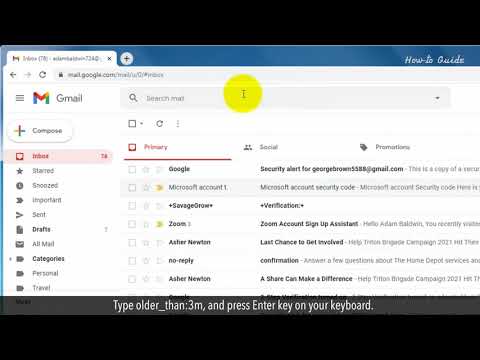امروزه روش های زیادی برای مشاهده ایمیل شما وجود دارد. برخی فقط از رابط وب سرویس نامه خود استفاده می کنند ، برخی از جمع کننده نامه استفاده می کنند ، و برخی دیگر آنقدر مشغول هستند که معمولاً هنگام سفر فقط به نامه های تلفن همراه خود نگاه می کنند. اینکه کدام راه را انتخاب کنید به خود شما بستگی دارد. نکته اصلی این است که جعبه پست الکترونیکی خود را داشته باشید ، که به طور منظم نامه دریافت می کند.

ضروری است
- -کامپیوتر؛
- تلفن همراه (تلفن هوشمند ، ارتباطگر) از فن آوری های GPRS / EDGE / 3G پشتیبانی می کند.
- - اتصال اینترنت.
دستورالعمل ها
مرحله 1
از رابط وب سرویس نامه خود استفاده کنید. برای این کار ، یک مرورگر را در رایانه یا تلفن همراه خود راه اندازی کنید و آدرس سایتی را که صندوق پستی خود را ایجاد کرده اید را در نوار آدرس وارد کنید. ورود و گذرواژهای را که هنگام ثبت صندوق پستی خود در قسمتهای مشخص شده تعیین کرده اید وارد کنید. به طور معمول ، این قسمت ها در زیر عنوان "ورود به ایمیل" یا "بررسی نامه" یافت می شود. در برخی موارد ، ممکن است از شما خواسته شود کد تأیید (CAPTCHA) را وارد کنید. برای اینکه هر بار که به صندوق پستی مراجعه می کنید ، زمینه های فعال سازی را پر نکنید ، کادر "مرا به خاطر بسپار" را علامت بزنید. روی دکمه "ورود" کلیک کنید. اگر هنگام وارد کردن نام کاربری و (یا) رمز ورود خود اشتباه کنید ، سیستم از شما می خواهد دوباره امتحان کنید. اگر رمز ورود خود را فراموش کرده اید ، روی پیوند مربوطه کلیک کنید و دستورالعمل ها را برای بازیابی دنبال کنید.
گام 2
محتوای نامه خود را در صندوق ورودی خود مشاهده کنید. نامه هایی که سرویس پستی مشکوک به نظر می رسد در پوشه ای با نام مناسب خواهند بود: به عنوان مثال "شک" (نام دقیق به سرویس پستی شما بستگی دارد). برای سهولت مشاهده نامه ، می توانید تنظیمات فیلتر را برای نامه های ورودی انتخاب کنید. یعنی اینکه نامه ها را به کدام پوشه و براساس چه معیاری سرویس نامه شما مرتب کند ، پوشه های خود را ایجاد کنید ، پارامترهای حذف نامه ها و غیره را تنظیم کنید. شرح مفصلی از همه این توابع و دستورالعمل های مربوط به نحوه استفاده از آنها را می توان در تنظیمات و سیستم راهنمای سرویس ایمیل خود یافت.
مرحله 3
برای مشاهده حروف از برنامه جمع کننده استفاده کنید. به عنوان مثال ، Outlook Express که به طور استاندارد با ویندوز ارائه می شود. همچنین می توانید از سایر برنامه های شخص ثالث مشابه دیگر استفاده کنید. اگر از چندین آدرس ایمیل همزمان استفاده کنید ، مشاهده ایمیل از طریق جمع کننده بسیار راحت است. به عنوان مثال ، یک صندوق پستی مربوط به مکاتبات شخصی و دیگری صندوق پستی برای تجارت است. در این صورت می توانید تمام نامه ها را با یک برنامه جمع آوری کنید و مجبور نخواهید شد به طور مداوم از یکی از حساب های خود به حساب دیگر بروید.
مرحله 4
برنامه جمع کننده را اجرا کنید. برای فعال کردن حساب خود ، نام و جزئیات حساب خود را در سرور نامه (آدرس ایمیل و رمز ورود کامل) وارد کنید. سپس آدرس سرور سرویس نامه خود را وارد کنید. اطلاعات دقیق را می توان در سیستم راهنمای خدمات پستی یافت. معمولاً فقط باید "pop" یا "smtp" را قبل از نام سرویس ایمیل اضافه کنید. به عنوان مثال ، برای Yandex: سرور نامه ورودی pop.yandex.ru است و نامه خروجی smtp.yandex.ru است. همچنین انتخاب کنید پیام های جمع آوری شده توسط برنامه در سرور باقی بمانند یا خیر. سپس ، به همین ترتیب ، با انتخاب مورد "افزودن حساب" در منو ، آدرس دیگر خود را متصل کنید. برای جزئیات بیشتر تنظیمات و در دسترس بودن ویژگی های پیشرفته ، سیستم راهنمای برنامه مورد نظر خود را بررسی کنید.
مرحله 5
برنامه نمایندگی سرویس نامه خود را بر روی تلفن خود نصب کنید. تقریباً همه محبوب ترین منابع ایمیل (Yandex ، Mail.ru ، Gmail) برنامه های مشابهی را برای دستگاه های تلفن همراه تولید می کنند. شما می توانید آخرین نسخه برنامه را که برای مدل تلفن خود بهینه شده است ، در وب سایت خدمات پستی بارگیری کنید.اگر از طریق یک مرورگر تلفن همراه معمولی وارد سایت شوید ، به احتمال زیاد از شما خواسته می شود که چنین برنامه ای را به طور خودکار بر روی تلفن خود نصب کنید.
مرحله 6
از جمع کننده نامه ها در تلفن همراه خود استفاده کنید. به طور معمول ، مدل های مدرن تلفن های هوشمند و ارتباطات ، یک برنامه داخلی برای مشاهده حروف در سیستم عامل خود دارند. همچنین بسیاری از برنامه های مشابه شخص ثالث مشابه وجود دارد. اصل عملکرد و تنظیمات آنها همانند آنالوگهای رایانه است (به قسمت 4 مراجعه کنید).
مرحله 7
از خدمات مشاهده و ارسال ایمیل ارائه شده توسط اپراتور تلفن همراه خود استفاده کنید. دامنه خدمات شامل: دریافت نامه به تلفن به صورت پیام کوتاه ، پاسخ نامه به صورت پیام کوتاه و … می باشد. برای اطلاعات بیشتر در مورد لیست خدمات ، روش های اتصال ، تعرفه ها و مدل های تلفن های پشتیبانی شده ، با میز راهنما تماس بگیرید یا به وب سایت اپراتور تلفن همراه خود مراجعه کنید.